虚幻4界面基础操作
2018-01-09 20:19
323 查看
[b]UE4界面认识:[/b]
选卡条和菜单条
工具条(toolbar)
模式(Modes)
内容浏览器(Content Browser)
视口(Viewport)
世界大纲视图(World Outliner)
详细信息(World Settings)
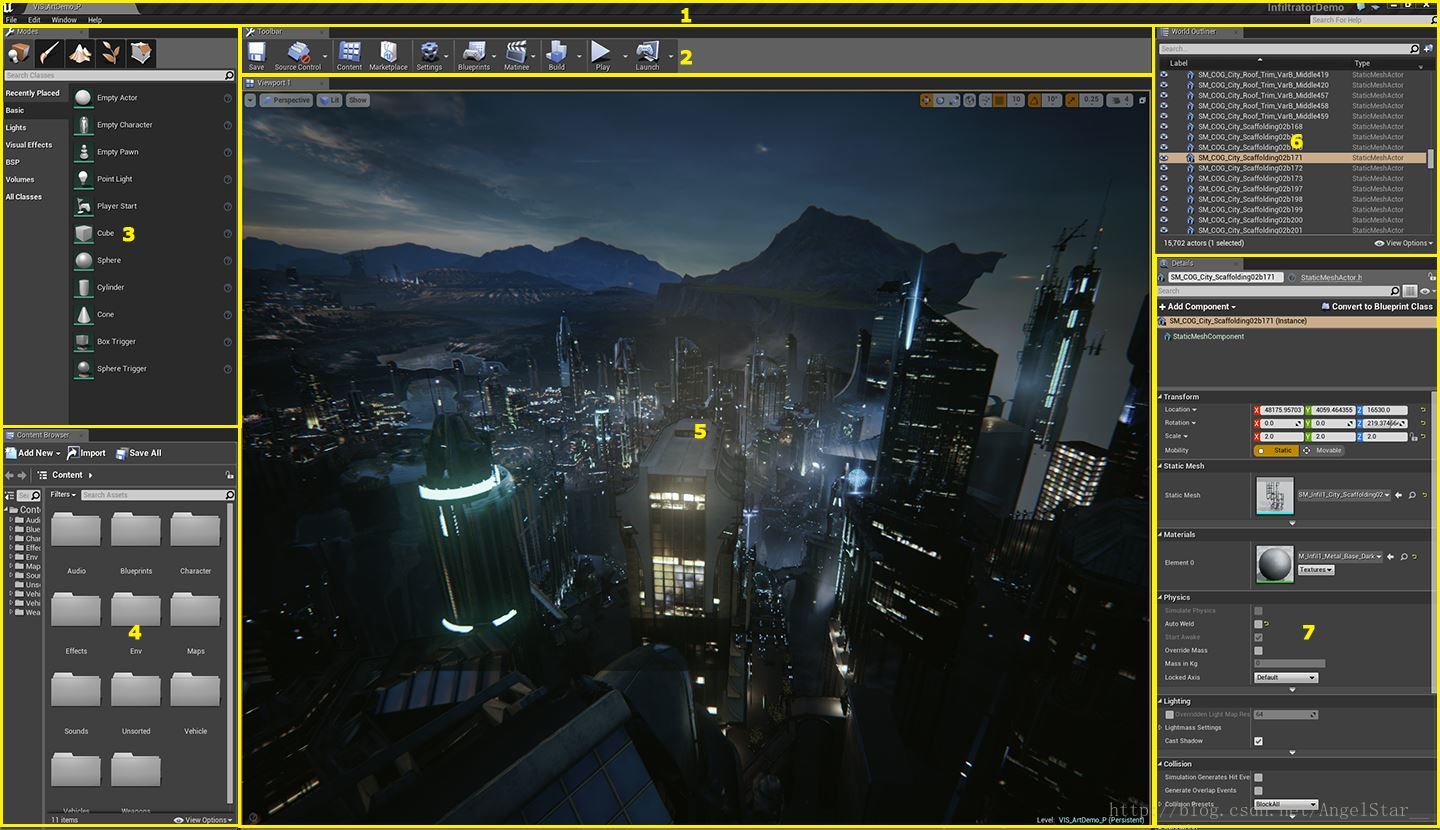
UE4切换中英文:
菜单条 > Edit > Editor Perferences > General > Region&Language > Editor Culture
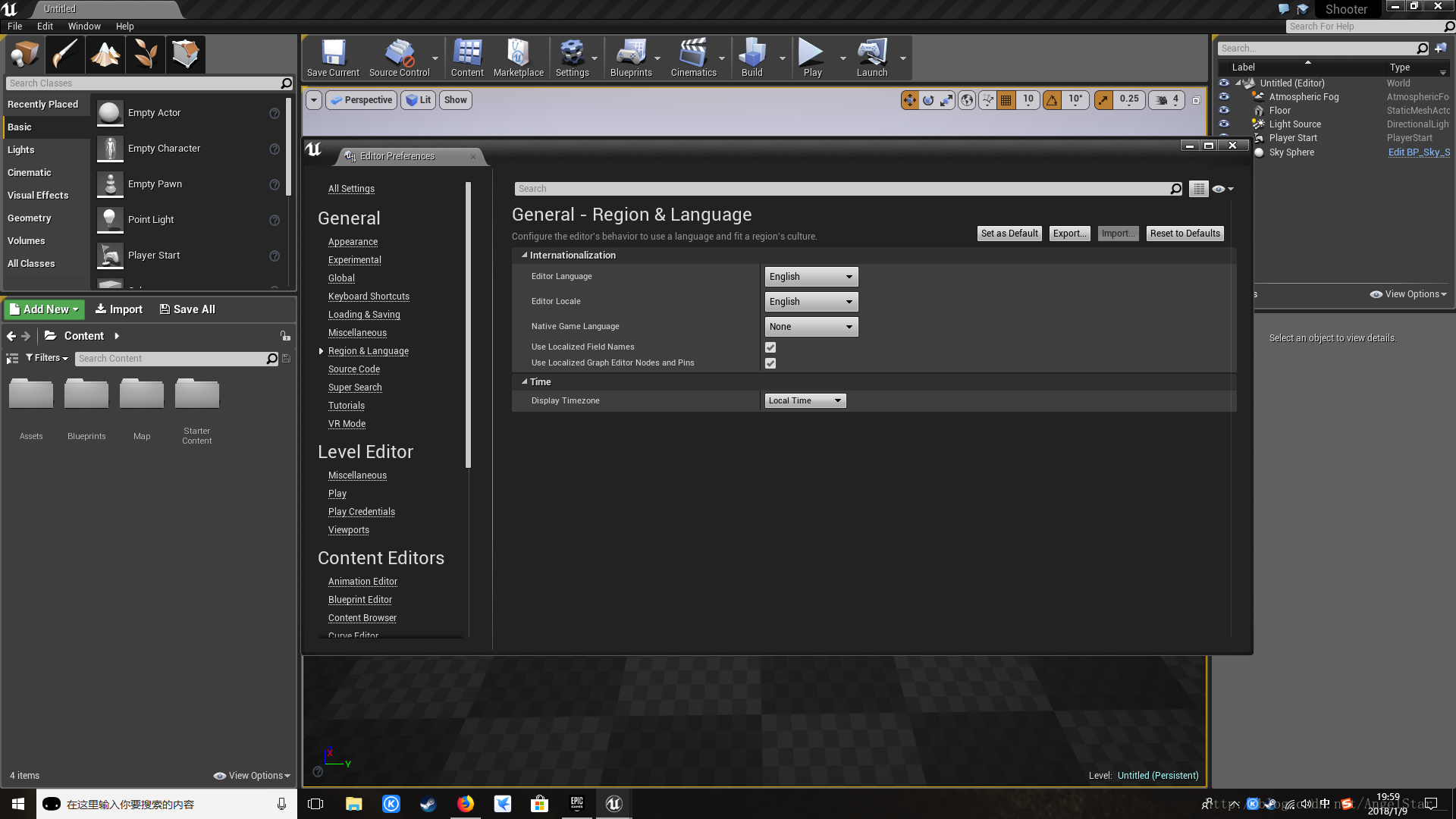
隐藏界面标题栏与恢复界面:
在标题上右键,出现了Hide Tab,点击即可隐藏,隐藏后标题会变为一个小黄色的小三角形,点击即可展开恢复。
点击Close就是关闭整个World Settings窗口
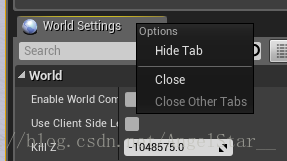
若要恢复World Settings窗口,可以在菜单条 > Window > World Settings,点击即可恢复
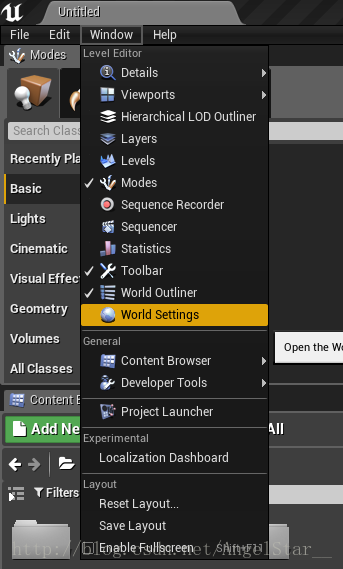
如果错乱太多懒得恢复,可以在在菜单条 > Window > Reset Layout...,点击后会提示要重启界面,点击OK即可。
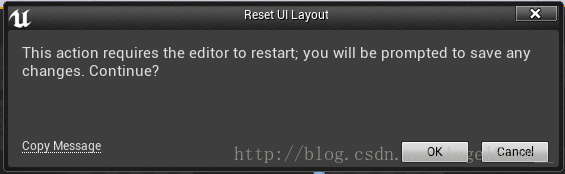
在UE4中观看场景:
按住鼠标左键,前后推动可以在场景中前后移动;左右推动则可以在场景中左右观望。
按住鼠标右键,前后推动可以在场景中上下观望;左右推动则可以在场景中左右观望。
左键右键一起按或者按住滚轮,前后推动可以在场景中上下平移,左右推动可以在场景中左右平移。
按住鼠标左键或者右键或者滚轮,同时按W/A/S/D,可以在场景中前/左/后/右,进行水平方向移动。
按住鼠标左键或者右键或者滚轮,同时按Q/E,可以在场景中下落/上升,进行垂直方向移动。
按住鼠标左键或者右键,同时按C,可以在场景中放大观看,松开鼠标恢复原来视角。
按住鼠标右键或者右键,同时按Z,可以在场景中缩小观看,松开鼠标恢复原来视角。
选中一个物体,按下F键锁定,然后按住Alt加鼠标左键,即可围绕物体进行查看;按住Alt加鼠标右键,可以靠近远离物体查看。
在视图窗口右上角,最后一个按钮Camera
Speed可以调节速度(一般默认是4),也可以按住鼠标左键,使用滚轮,这样按WASD也会加快或者减慢速度。
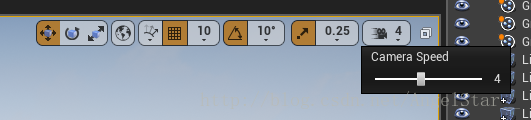
UE4的视口类型:
虚幻编辑器中有两种主要的视口类型:
透视视口和正交视口。透视视图是游戏世界的 三维窗口。正交视图 - 顶视图、前视图及侧视图 - 是顺着每个主要坐标轴(X、Y或 Z) 看到的二维视口。
也可以通过按下Alt
和 G 、H 、 J 或 K 键来循环调换视口类型。这些操作将会把视口分别设置为 透视口、前视口、顶视口或侧视口。
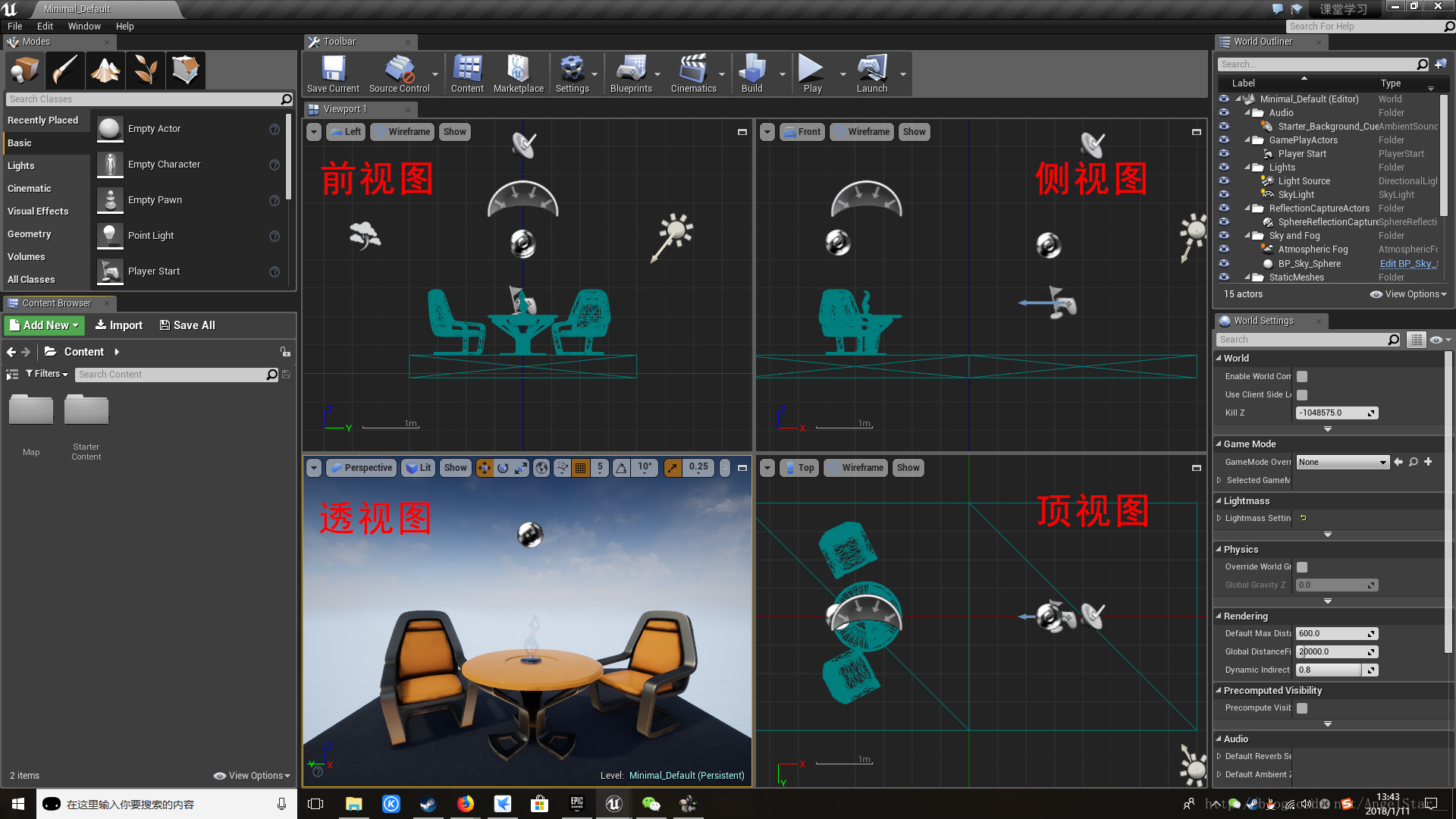
虚幻编辑器视口提供了许多可视化模式来帮助您查看场景中正在处理的数据类型,以及诊断任何错误或意外结果。较为常用的视图模式有自己的热键,但所有视图模式都可从视口内通过视图模式(View
Mode)菜单进行访问。
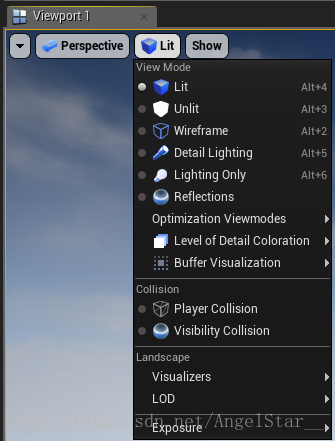
比较常用的有:照亮(Lit),不照亮(Unlit),线框(Wireframe),细节照明(Detail Lighting),仅照明(Lighting Only)。
照亮(Lit):视图模式显示应用所有材质和照明之后的场景最终结果。
不照亮(Unlit):视图模式从场景中移除所有照明,从而只显示底色。
线框(Wireframe):显示场景中的所有多边形边缘。对于“画刷”,您将看到所产生的几何体。
细节照明(Detail Lighting):使用原始材质的法线贴图在整个场景内激活中性材质。这对于进行隔离而言非常有用,而无论底色是否因为过暗或噪声过高而遮蔽了光线。
仅照明(Lighting Only):显示仅受照明影响的中性材质。此模式与细节照明
模式的区别在于,您不会看到法线贴图。
选卡条和菜单条
工具条(toolbar)
模式(Modes)
内容浏览器(Content Browser)
视口(Viewport)
世界大纲视图(World Outliner)
详细信息(World Settings)
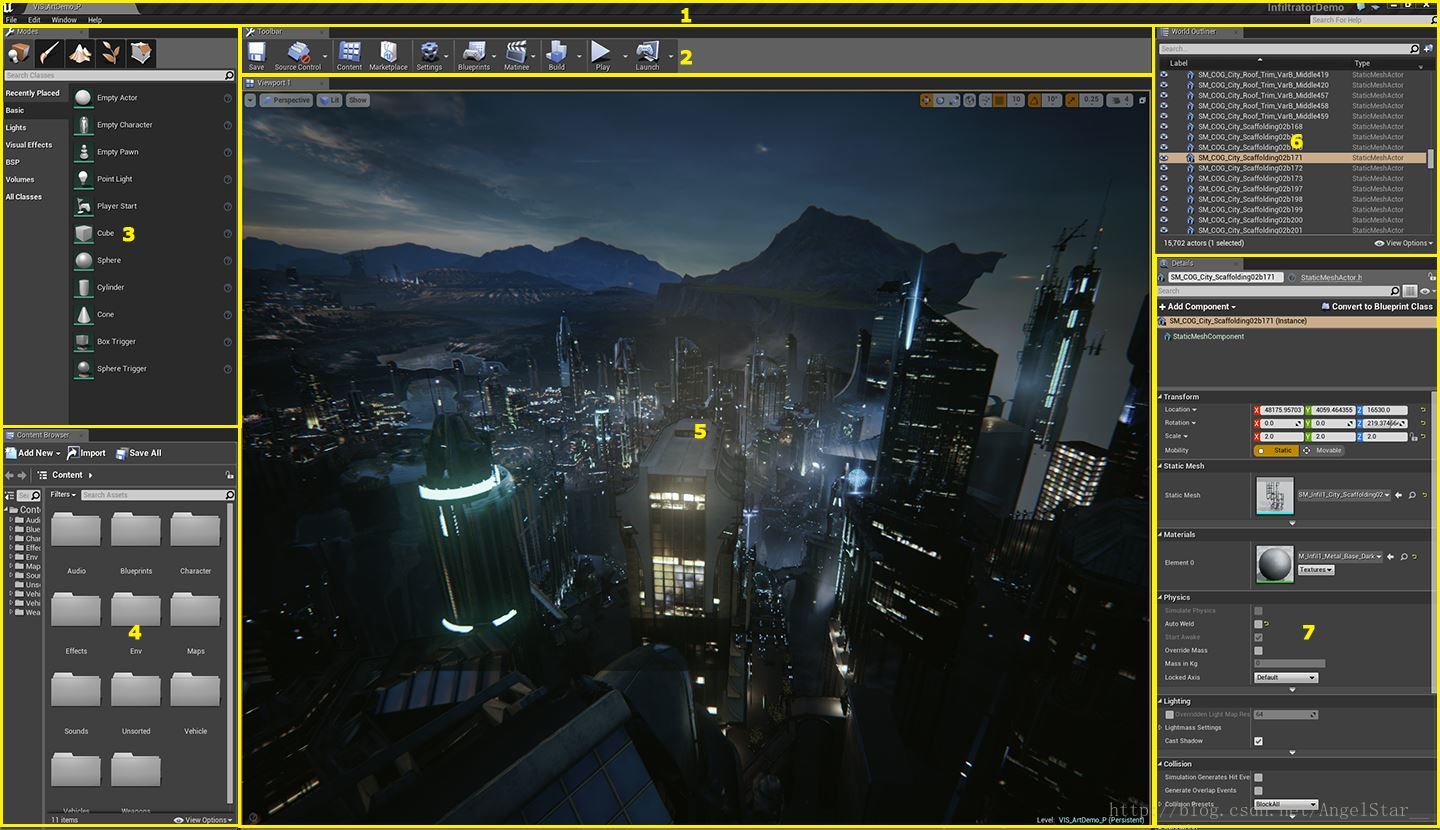
UE4切换中英文:
菜单条 > Edit > Editor Perferences > General > Region&Language > Editor Culture
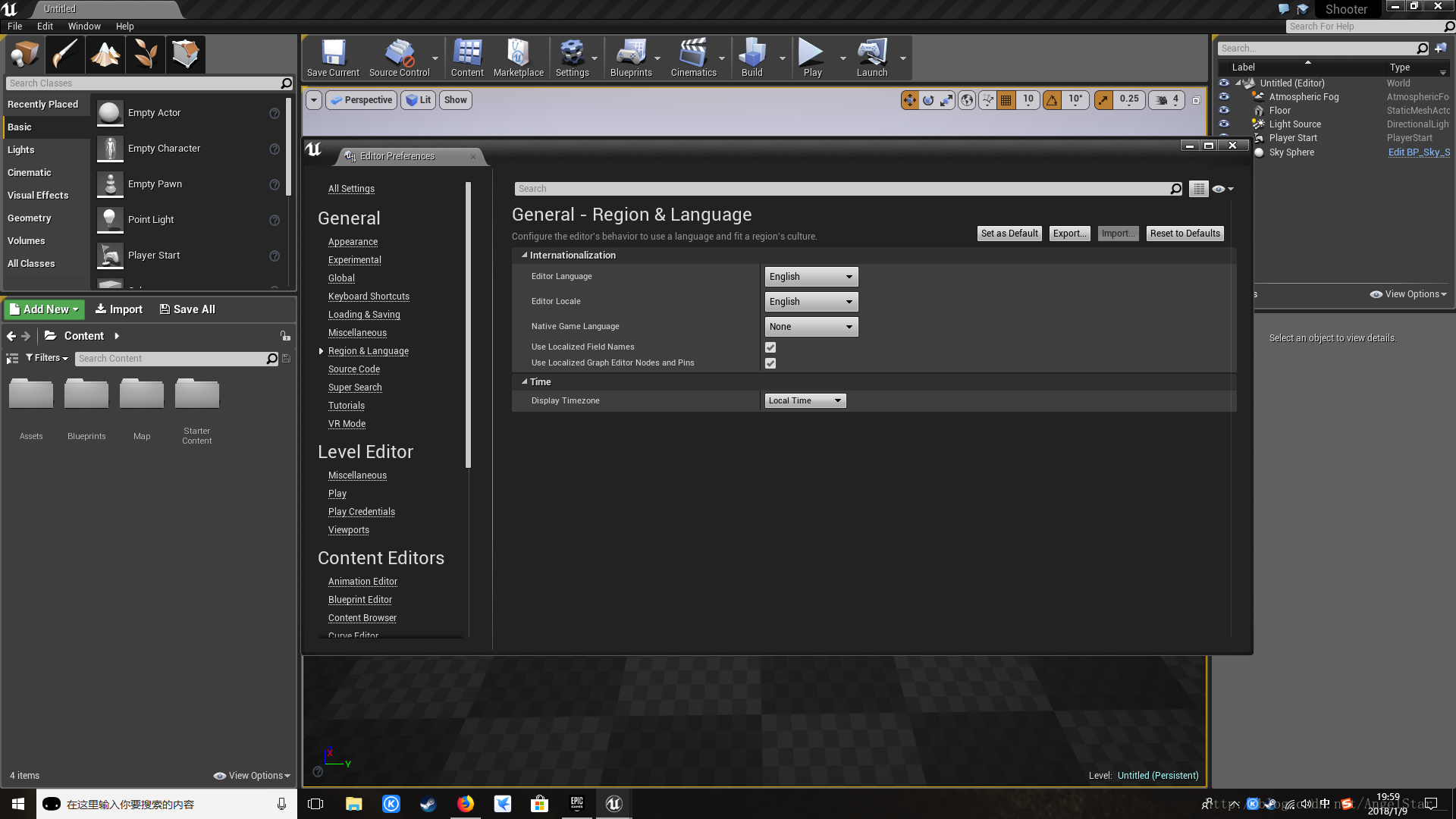
隐藏界面标题栏与恢复界面:
在标题上右键,出现了Hide Tab,点击即可隐藏,隐藏后标题会变为一个小黄色的小三角形,点击即可展开恢复。
点击Close就是关闭整个World Settings窗口
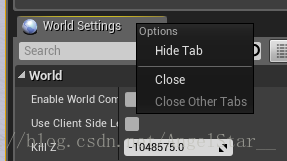
若要恢复World Settings窗口,可以在菜单条 > Window > World Settings,点击即可恢复
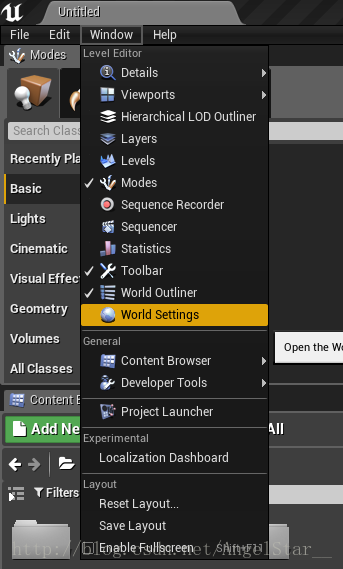
如果错乱太多懒得恢复,可以在在菜单条 > Window > Reset Layout...,点击后会提示要重启界面,点击OK即可。
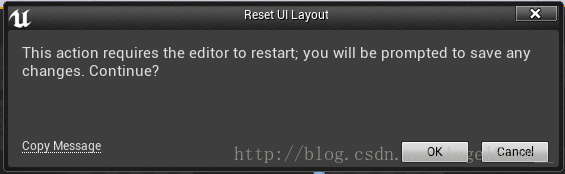
在UE4中观看场景:
按住鼠标左键,前后推动可以在场景中前后移动;左右推动则可以在场景中左右观望。
按住鼠标右键,前后推动可以在场景中上下观望;左右推动则可以在场景中左右观望。
左键右键一起按或者按住滚轮,前后推动可以在场景中上下平移,左右推动可以在场景中左右平移。
按住鼠标左键或者右键或者滚轮,同时按W/A/S/D,可以在场景中前/左/后/右,进行水平方向移动。
按住鼠标左键或者右键或者滚轮,同时按Q/E,可以在场景中下落/上升,进行垂直方向移动。
按住鼠标左键或者右键,同时按C,可以在场景中放大观看,松开鼠标恢复原来视角。
按住鼠标右键或者右键,同时按Z,可以在场景中缩小观看,松开鼠标恢复原来视角。
选中一个物体,按下F键锁定,然后按住Alt加鼠标左键,即可围绕物体进行查看;按住Alt加鼠标右键,可以靠近远离物体查看。
在视图窗口右上角,最后一个按钮Camera
Speed可以调节速度(一般默认是4),也可以按住鼠标左键,使用滚轮,这样按WASD也会加快或者减慢速度。
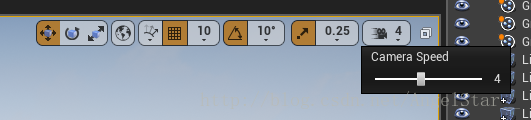
UE4的视口类型:
虚幻编辑器中有两种主要的视口类型:
透视视口和正交视口。透视视图是游戏世界的 三维窗口。正交视图 - 顶视图、前视图及侧视图 - 是顺着每个主要坐标轴(X、Y或 Z) 看到的二维视口。
也可以通过按下Alt
和 G 、H 、 J 或 K 键来循环调换视口类型。这些操作将会把视口分别设置为 透视口、前视口、顶视口或侧视口。
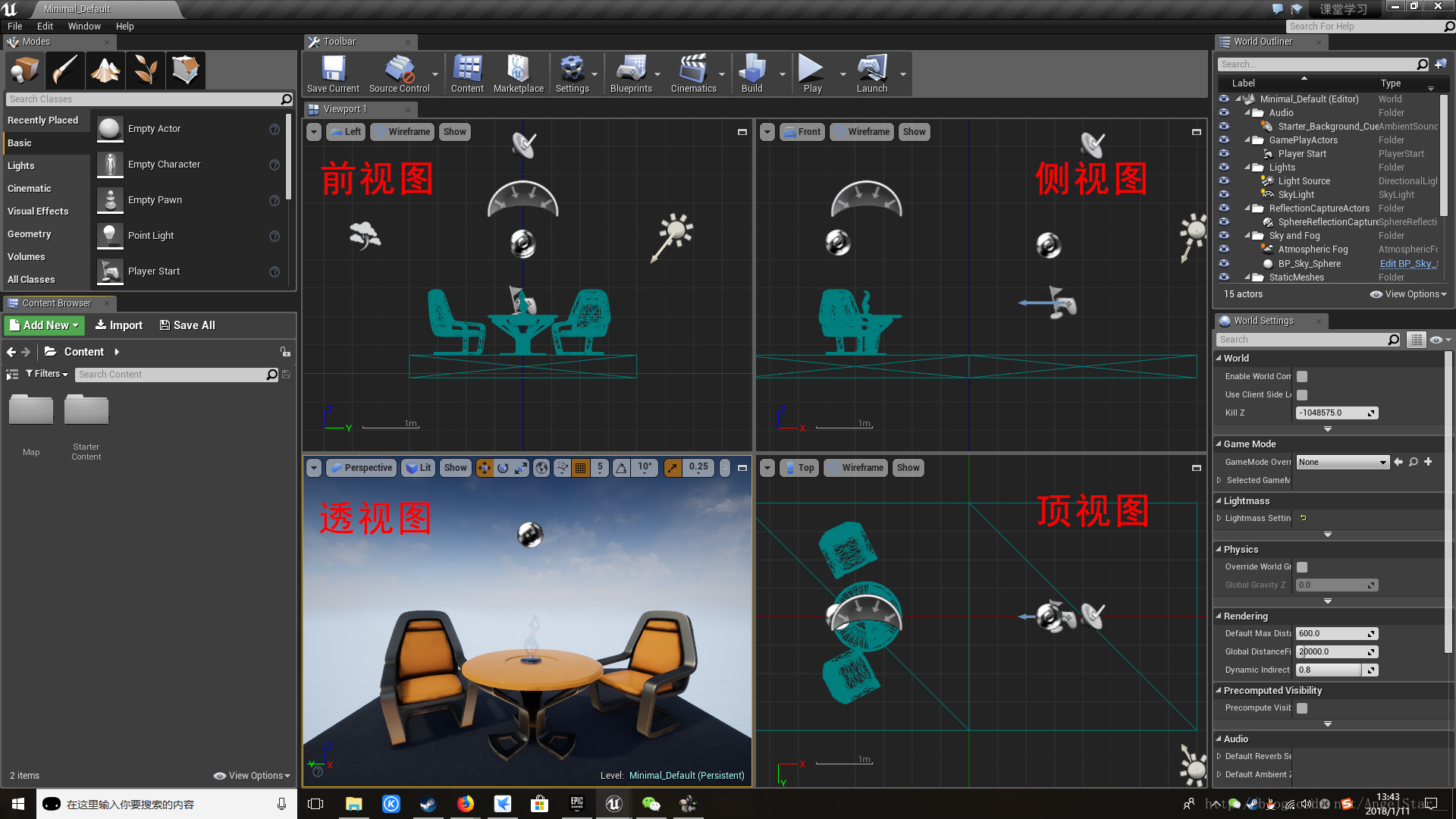
虚幻编辑器视口提供了许多可视化模式来帮助您查看场景中正在处理的数据类型,以及诊断任何错误或意外结果。较为常用的视图模式有自己的热键,但所有视图模式都可从视口内通过视图模式(View
Mode)菜单进行访问。
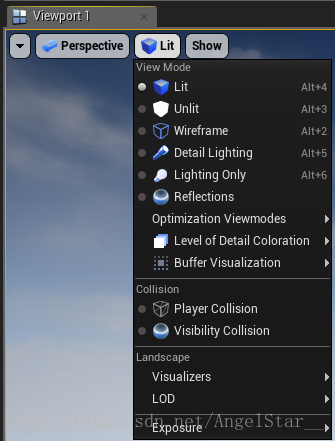
比较常用的有:照亮(Lit),不照亮(Unlit),线框(Wireframe),细节照明(Detail Lighting),仅照明(Lighting Only)。
照亮(Lit):视图模式显示应用所有材质和照明之后的场景最终结果。
不照亮(Unlit):视图模式从场景中移除所有照明,从而只显示底色。
线框(Wireframe):显示场景中的所有多边形边缘。对于“画刷”,您将看到所产生的几何体。
细节照明(Detail Lighting):使用原始材质的法线贴图在整个场景内激活中性材质。这对于进行隔离而言非常有用,而无论底色是否因为过暗或噪声过高而遮蔽了光线。
仅照明(Lighting Only):显示仅受照明影响的中性材质。此模式与细节照明
模式的区别在于,您不会看到法线贴图。
相关文章推荐
- android基础学习11——结合ListView在界面上操作数据库
- linux字符操作界面基础
- Linux的CLI命令行界面系统操作基础上手指南
- Android基础--界面操作
- linux学习笔记(二)--linux字符界面操作基础
- RHEL6基础之五x-windows界面下的基本操作及内外部命令解释
- Cult3D基础教程——2.操作界面认识
- Access界面基础操作
- 字符界面基础操作
- 整合Thinkphp数据库基本操作CURD,界面datagrid采用EasyUi的Demo
- mysql的基础操作指令整理|环境redhat6
- MYSQL基础笔记(四)-数据基本操作
- iOS基础-UINavigationController、界面通信
- 数据结构面试题总结9——链表:基础操作
- UG OPEN API编程基础 8装配操作
- javaweb基础(33)_jdbc的crud操作
- 【jquery】基础DOM和CSS操作
- LINUX在逻辑卷基础加盘操作步骤
- C#基础温习(6):C#操作文件
- redis基础数据操作命令练习
